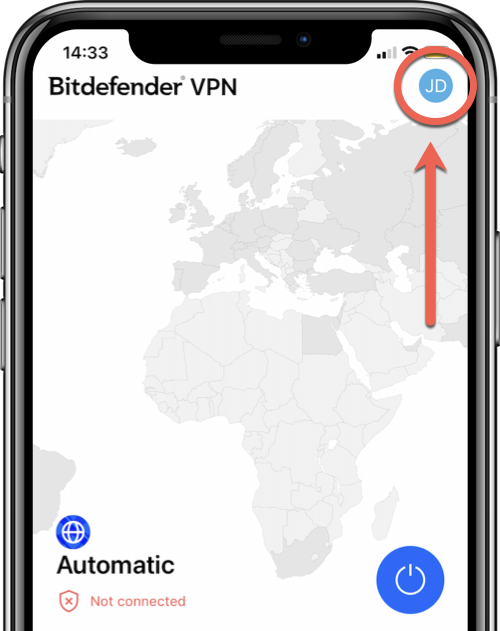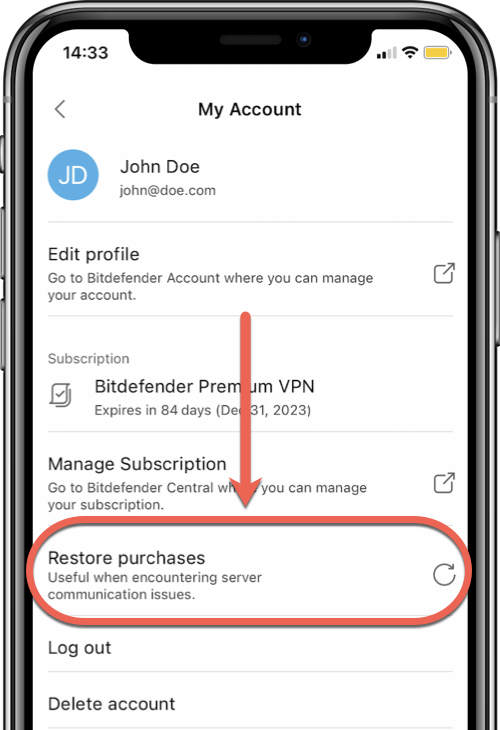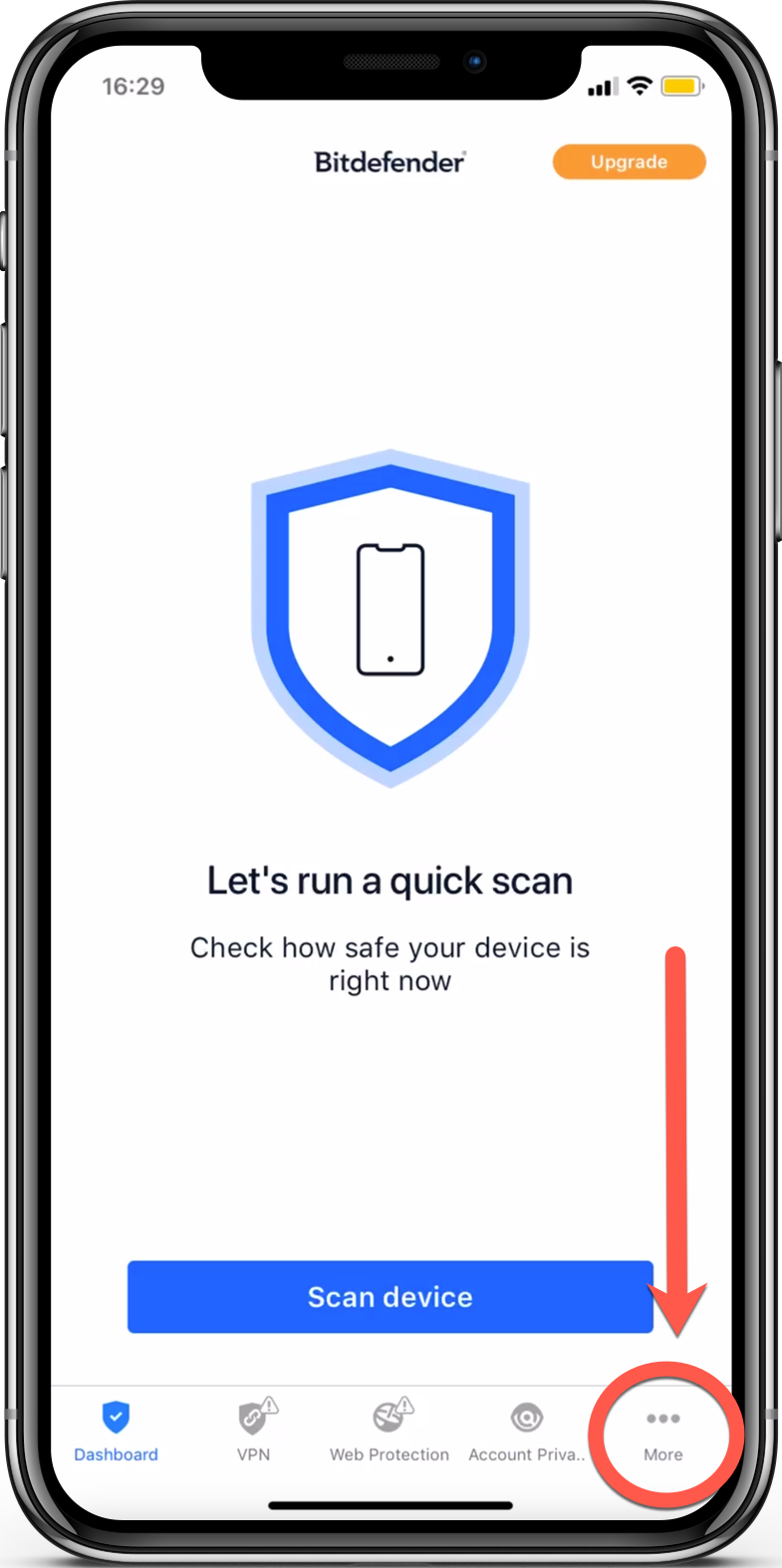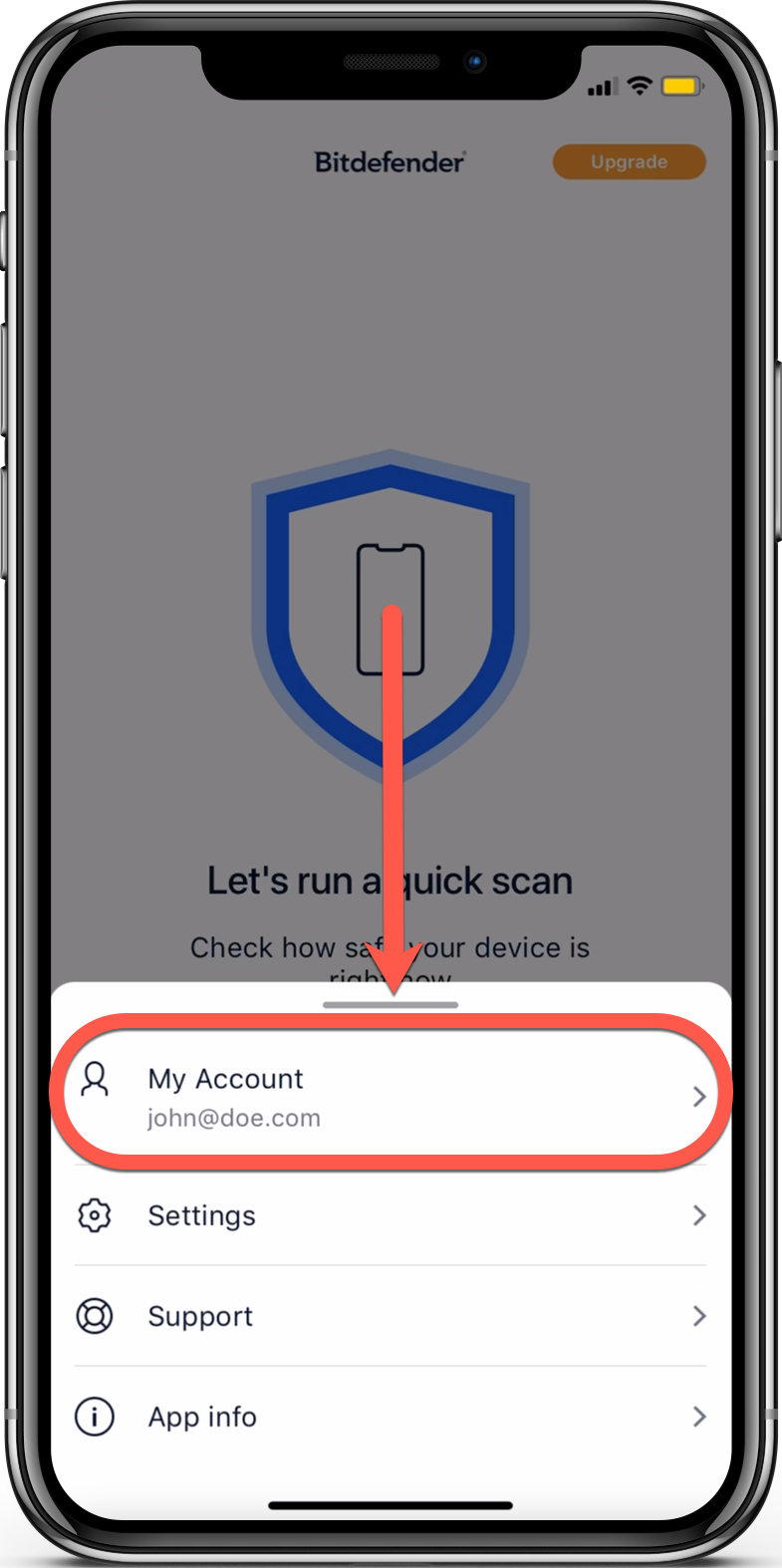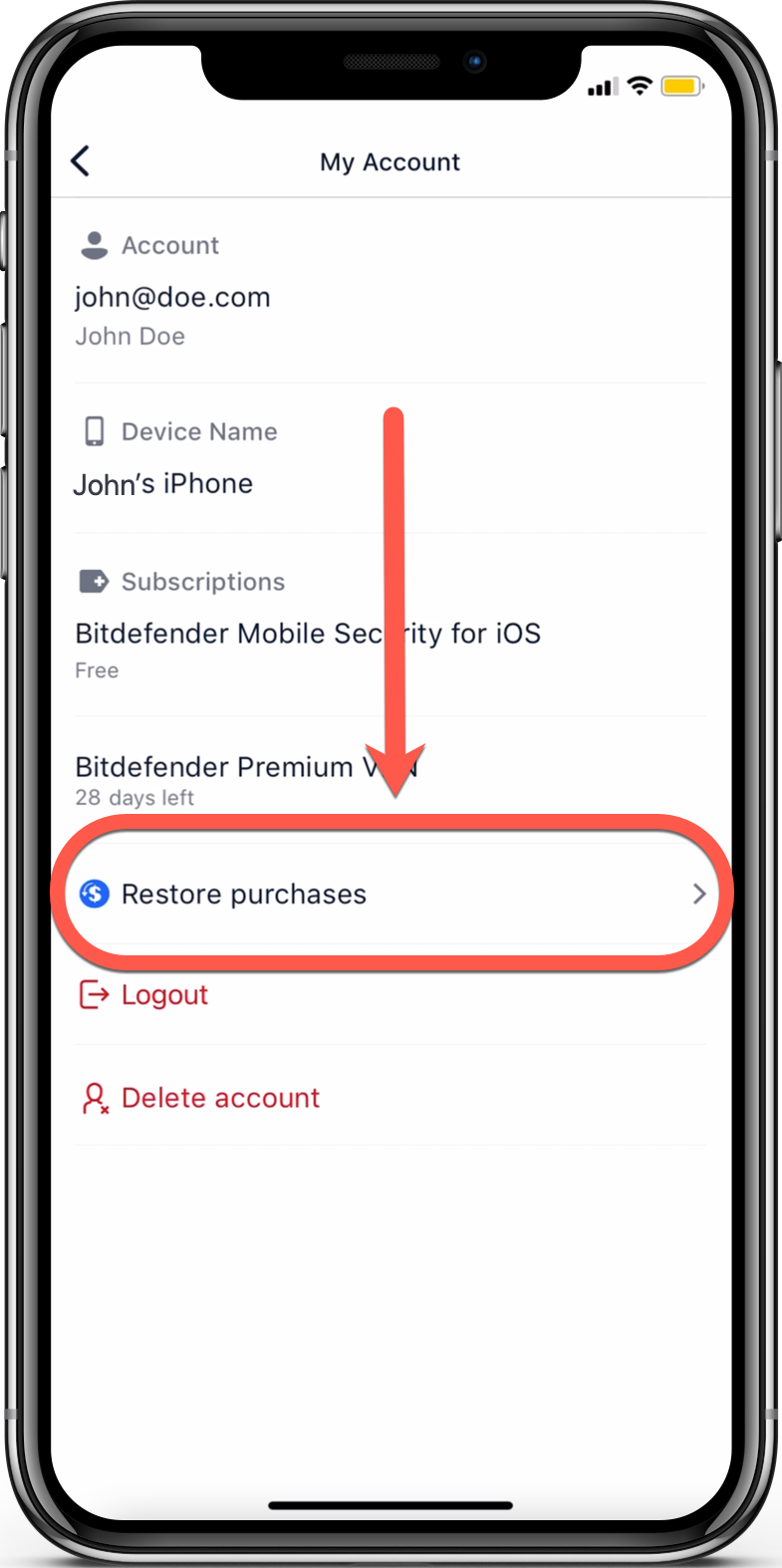Este artigo explica como usar a opção Restaurar Compras disponível no Bitdefender VPN para iOS e Bitdefender Mobile Security para iOS para resolver instantaneamente problemas de assinatura que podem surgir após fazer um pedido na Apple App Store.
ⓘ Nota: Se você não recebeu uma assinatura no aplicativo comprada no Google Play, tente fechar e reiniciar o aplicativo Bitdefender que você está usando no Android.
Visão geral
Se você se encontrar em um dos cenários abaixo ou em uma situação semelhante, é recomendável restaurar a compra através do aplicativo Bitdefender instalado no seu iPhone ou iPad:
- Você fez uma compra no aplicativo pela App Store, mas a nova assinatura do Bitdefender não aparece na sua conta Bitdefender Central.
- Uma assinatura existente do Bitdefender Premium VPN ou Bitdefender Mobile Security (anual, mensal) passou por renovação automática. Uma confirmação de compra e um número de pedido foram recebidos, mas a assinatura não foi adicionada à sua conta de cliente Bitdefender.
- Você atualizou para o Bitdefender Premium VPN no iOS através da App Store, mas o tráfego diário ainda está limitado a 200 MB.
- Os detalhes de pagamento foram aceitos para o Bitdefender Mobile Security para iOS, mas o aplicativo instalado não desbloqueou o recurso Web Protection.
Restaurar suas compras dentro do app no iOS
Todos os aplicativos Bitdefender vendidos na App Store têm um botão Restaurar Compras que pode ser usado se você fez uma compra no aplicativo, os detalhes de pagamento foram aceitos e confirmados, mas a assinatura premium ainda não foi refletida em sua conta Bitdefender Central e em o aplicativo Bitdefender instalado no seu dispositivo iOS ou iPadOS. Tocar no botão Restaurar compras atualizará o recibo do aplicativo local com as informações mais recentes da App Store e forçará o aplicativo a verificar o recibo do aplicativo.
No Bitdefender VPN
1. Abra o aplicativo Bitdefender VPN instalado em seu iPhone ou iPad.
2. Em seguida, toque nas iniciais de seu nome de usuário no canto superior direito para acessar as configurações do Bitdefender VPN.
3. Toque no endereço de e-mail exibido na parte superior > toque no botão Restaurar compras.
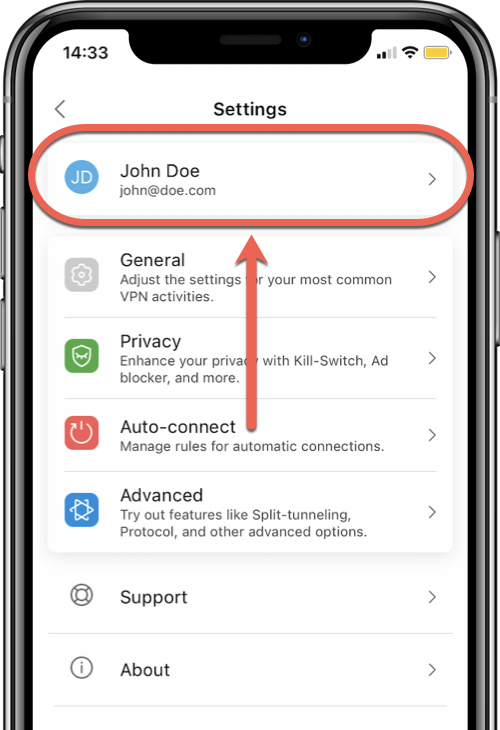
No Bitdefender Mobile Security
1. Abra o aplicativo Bitdefender Mobile Security instalado no seu iPhone ou iPad.
2. Toque nas reticências ••• no canto inferior direito para exibir mais opções.
3. Na lista, selecione sua conta.
4. Toque no botão Restaurar compras disponível nas assinaturas atuais.
Solucionar problemas com a restauração de compras dentro do app
Se a assinatura pela qual você foi cobrado ainda não foi adicionada à sua conta Bitdefender Central quando você pressionar o botão Restaurar compras, ou se ocorrer um erro:
1. Verifique se você está conectado com o mesmo ID Apple usado para fazer a compra no aplicativo.
- Como trocar a sua conta no Bitdefender Mobile Security para iOS
- Como trocar a sua conta no Bitdefender VPN para iOS: toque em ⚙︎ no canto superior direito → toque em Terminar sessão na parte inferior do menu Configurações de VPN → entre com outro e-mail.
2. Verifique se as compras dentro do app são permitidas no seu iPhone/iPad.
3. Desligue o dispositivo e ligue-o novamente: